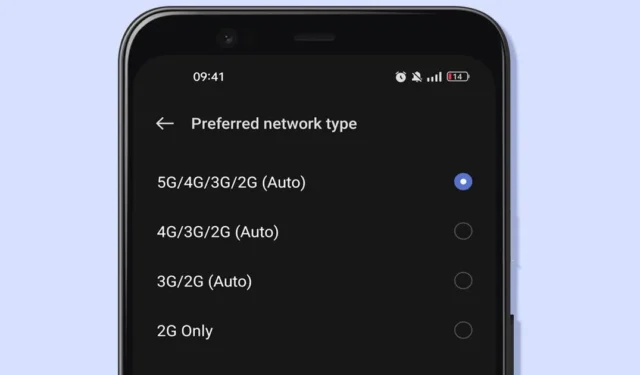
Jak wymusić tryb 4G LTE Only na urządzeniach z Androidem
Nowoczesne smartfony z Androidem oferują różne ustawienia sieciowe, umożliwiając użytkownikom wybór między konfiguracjami 2G/3G, 2G/3G/4G lub 2G/3G/4G/5G. Aby uzyskać dostęp do sieci 4G, zazwyczaj należy wybrać drugą lub trzecią opcję. Podczas gdy większość współczesnych urządzeń obsługuje zarówno technologie 4G, jak i 5G, wiele z nich nie ma określonego ustawienia umożliwiającego wyłączne korzystanie z 4G.
Wyzwanie pojawia się, gdy mieszkasz w obszarze o słabym sygnale sieciowym. W takich sytuacjach smartfon może często przełączać się między trybami sieciowymi, automatycznie wybierając najsolidniejszą dostępną sieć, aby zapewnić lepszą jakość połączeń i dostarczanie wiadomości SMS. Jeśli jednak zależy Ci przede wszystkim na korzystaniu z Internetu z optymalną prędkością, możesz woleć zablokować urządzenie w konfiguracji wyłącznie 4G.
Włączanie trybu 4G LTE Only w systemie Android
Ponieważ wiele telefonów z Androidem nie obsługuje trybu 4G-only, konieczne jest użycie specjalistycznej aplikacji. Oto jak to zrobić:
- Odwiedź sklep Google Play i pobierz aplikację 4G LTE Only Mode .
- Po zainstalowaniu otwórz aplikację i wybierz Otwórz zaawansowane ukryte ustawienia dla trybu Tylko LTE .
- Przejdź do listy rozwijanej Ustaw preferowany typ sieci .
- Z menu rozwijanego wybierz opcję Tylko LTE , aby przełączyć połączenie telefonu na 4G.
- Aby sprawdzić połączenie internetowe, kliknij opcję Uruchom test ping .
Ta metoda umożliwia włączenie trybu 4G LTE only na urządzeniach z systemem Android zarówno zrootowanych, jak i nierootowanych. Jeśli chcesz powrócić do automatycznego wyboru sieci w przyszłości, po prostu zmień preferowane ustawienia sieciowe z powrotem na auto.
Wymuszenie tylko 4G LTE za pomocą Netmonitora
Dla użytkowników urządzeń Pixel, Motorola, OnePlus lub Samsung aplikacja Netmonitor jest niezawodną alternatywą do wymuszenia trybu 4G LTE. Ta aplikacja zapewnia wgląd w siłę sygnału komórkowego i WiFi, umożliwiając jednocześnie zablokowanie ustawień sieciowych.
- Pobierz aplikację Netmonitor .
- Otwórz go i udziel wszystkich niezbędnych uprawnień.
- W prawym dolnym rogu kliknij trzy kropki .
- Wybierz Menu serwisowe z opcji menu.
- Wybierz opcję Informacje o telefonie z menu usług.
- Kliknij opcję Ustaw preferowany typ sieci i wybierz opcję Tylko LTE .
Ustawianie trybu 4G Only za pomocą aplikacji Force LTE Only
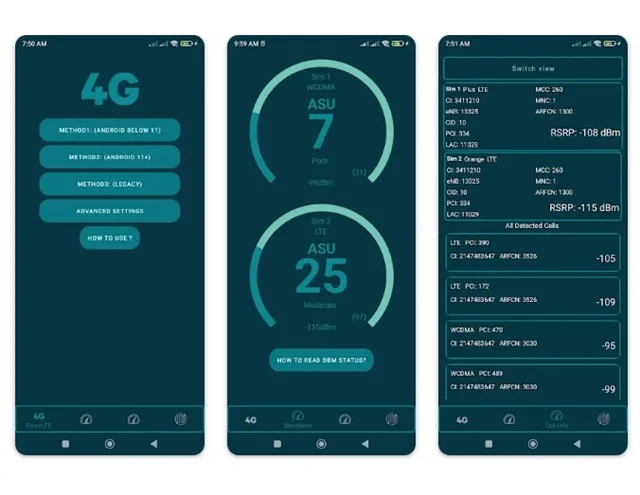
Aplikacja Force LTE Only może być kolejnym skutecznym rozwiązaniem do ustanowienia trybu sieci 4G wyłącznie na urządzeniu z systemem Android. Umożliwia użytkownikom ustawienie urządzeń na 3G, 4G lub 2G i pozostanie w wyznaczonej sieci.
Konfiguracja aplikacji jest prosta: zainstaluj ją, otwórz, a następnie z menu rozwijanego Ustaw preferowany typ sieci wybierz opcję LTE .
Wykorzystanie kodów USSD do aktywacji trybu 4G LTE Only
W przypadku niektórych modeli Androida, szczególnie marek takich jak Samsung, Realme i Huawei, kody USSD mogą ułatwić dostęp do trybu sieciowego wyłącznie 4G. Na przykład kod dla urządzeń OnePlus to *#*#4636#*#* . Wybranie tego kodu w dialerze telefonu może umożliwić dostęp do trybu inżynierskiego, w którym można ustawić połączenie wyłącznie na 4G lub LTE.
Ważne jest, aby pamiętać, że podobny kod może nie być dostępny dla urządzeń Samsung, więc korzystanie z aplikacji byłoby konieczne dla tych użytkowników. Ponadto uniwersalny kod dla wielu urządzeń pozostaje *#*#4636#*#* , chociaż funkcjonalność może zależeć od Twojego operatora telekomunikacyjnego. Jeśli kody okażą się nieskuteczne, wskazane jest poleganie na jednej z wcześniej wymienionych metod.
Jeśli masz jakiekolwiek pytania lub potrzebujesz dalszej pomocy, skontaktuj się z nami, pisząc w komentarzach poniżej.




Dodaj komentarz